虚拟内存设置
- 分类:教程 回答于: 2015年07月07日 00:00:00
很多人都知道虚拟内存设置可以加速系统运行处理时间,那么虚拟内存设置多少合适,虚拟内存怎么设置最好呢?下面由小白一键重装系统小编来为大家解答这些问题。
电脑中所有运行的程序都需要经过内存来执行,所以内存在计算机中的作用很大,如果执行的程序很大或很多,就会导致内存消耗殆尽。WINDOWS运用虚拟内存技术拿出一部分硬盘空间来充当内存使用,虚拟内存在硬盘上的存在形式就是PAGEFILE.SYS这个页面文件。
虚拟内存是真实内存不足的补充,虚拟内存的读写性能只有真正内存性能的几十分之一,而且对硬盘损伤很大。

有人说:虚拟内存不应该设在系统盘C盘(系统盘为其他盘同理),而应该设在其他非系统分区。
这是错误的!因为C盘做为默认的系统盘,硬盘读写最频繁的就是系统文件和页面文件。而硬盘读写时最耗时的操作是什么呢?是磁头定位!而同一分区内的磁头定位无疑要比跨分区的远距离来回定位要节省时间!所以,系统盘内的虚拟内存(系统默认值)是执行最快、效率最高的。
也有人说:虚拟内存的最佳值是内存容量的1.5-3倍。
这也是错的!大内存普及的今天是要根据实际使用情况来判断的。内存使用率看任务管理器的内存一栏。
一般512MB内存,根据实际使用内存占用,可以设虚拟内存为256-768MB(内存+虚拟内存之和一般比正常占用高256MB即可)。
1GB内存,根据实际使用内存占用情况,可以设虚拟内存为128-1024MB(内存+虚拟内存之和一般比正常占用高256-512MB即可)。平时正常占用为几百MB的人(占多数),甚至可以禁用虚拟内存(有软件限制的可以设少量虚拟内存,如16-128MB)。
内存为2G及以上的,一般可以禁用虚拟内存(有软件限制的可以设少量虚拟内存,如16-128MB)。部分确实会使用大量内存的人,如玩大型3D游戏、制作大幅图片、3D建模等,并收到系统内存不足警告的,才需要酌情设定虚拟内存。
虚拟内存过大,既浪费了磁盘空间,又增加了磁头定位的时间,降低了系统执行效率,没有任何好处。正确设置可节省256MB-4G左右空间(视内存大小)。更多精彩内容推荐:系统盘怎么重装系统。
下面小白一键重装系统小编来以Windows 7为例,计算机右键,属性,高级系统设置,性能>设置...,高级,虚拟内存>更改...,自动管理取消,自定义大小,设置,确定,退出重启即可。
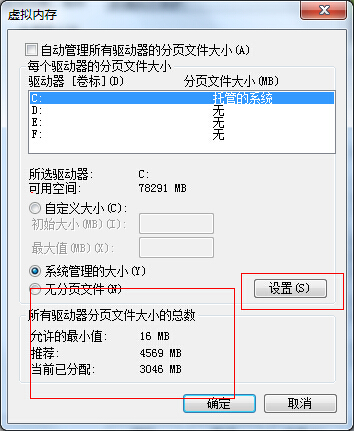
虚拟内存设置多少合适的教程就到这里结束了,谢谢大家对小白一键重装系统小编的支持!
 有用
26
有用
26


 小白系统
小白系统


 1000
1000 1000
1000 1000
1000 1000
1000 1000
1000 1000
1000 1000
1000 1000
1000 1000
1000 1000
1000猜您喜欢
- 凤凰系统:如何提升系统安全性与用户体..2024/07/29
- 重装系统后插U盘识别不到的解决方法..2016/10/11
- 如何解決电脑蓝屏的原因2022/10/01
- 联想电脑如何截屏2022/10/10
- 免费视频转换大师,轻松转换各种视频格..2024/01/11
- cad2007激活码以及激活教程2022/10/25
相关推荐
- 视频去水印,快速轻松去除视频中的水印!..2023/11/29
- WIN键是哪个,小编教你WIN键是哪个..2018/06/22
- iso镜像没有setup怎么安装教程..2023/05/08
- 您可能还不会用的win7系统还原操作图..2021/06/12
- 电脑突然特别卡运行什么都特别慢是什..2023/05/08
- 电脑系统重装xp教程2022/12/14














 关注微信公众号
关注微信公众号



